你们是不是也在使用浩辰CAD看图王软件呢?那么你们知道浩辰CAD看图王怎么新建图层吗?以下内容就为大伙带来了浩辰CAD看图王新建图层的方法,让我们一起来下文看看吧。
点击“浩辰CAD看图王”

在弹出窗口中,点击“图层管理器”
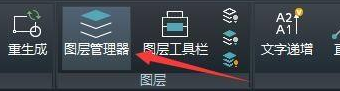
在弹出窗口中,点击“新建图层”

此时,在窗口中,显示已新建图层,并输入图层名称,如:输入图层1

点击“确定”即可

时间:2025-01-18
你们是不是也在使用浩辰CAD看图王软件呢?那么你们知道浩辰CAD看图王怎么新建图层吗?以下内容就为大伙带来了浩辰CAD看图王新建图层的方法,让我们一起来下文看看吧。
点击“浩辰CAD看图王”

在弹出窗口中,点击“图层管理器”
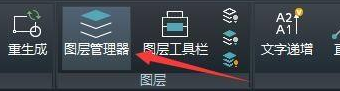
在弹出窗口中,点击“新建图层”

此时,在窗口中,显示已新建图层,并输入图层名称,如:输入图层1

点击“确定”即可
